Aplikacioni i kamerës së iPhone ose iPad nis në ekranin e zi

Ne ju tregojmë disa hapa për të provuar nëse aplikacioni Kamera e iPhone ose iPad shfaq një ekran të zi dhe nuk funksionon siç duhet.
Duke ditur këshillat dhe truket që ofron Safari, do të dini se si të përfitoni sa më shumë nga shfletuesi. Ai gjithashtu ka disa këshilla dhe mashtrime në mëngët e tij që do ta bëjnë përdorimin e shfletuesit shumë më argëtues.
Falë këtyre këshillave, do të jeni në gjendje t'i kryeni gjërat më shpejt dhe do të kurseni pak kohë të vlefshme. Gjithashtu nuk do t'ju duhet të instaloni asnjë aplikacion të palëve të treta pasi këto janë gjëra që vetë shfletuesi duhet të ofrojë.
Kur vizitoni një faqe, do të vini re se do të ketë një palë A në të majtë. Klikoni në këto A-të dhe do të shihni opsione të tilla si:
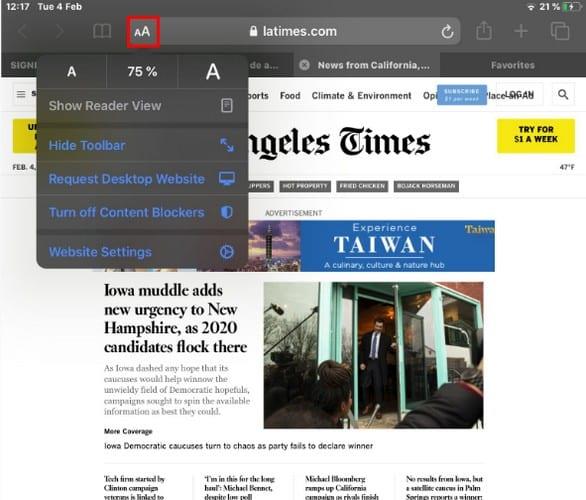
Nëse dëshironi të ndryshoni madhësinë e shkronjave, trokitni lehtë mbi A më të vogël për të zvogëluar madhësinë. Tani prekni A-në më të madhe për të rritur madhësinë. Një opsion që mund të ndryshojë nga një sajt në tjetrin është pamja "Shfaq lexuesin". Pra, mos u habitni nëse nuk e shihni.
Duke shtypur gjatë në një skedë për disa sekonda, do të shfaqet një dritare e re. Në këtë dritare të re, do të shihni opsione të tilla si:
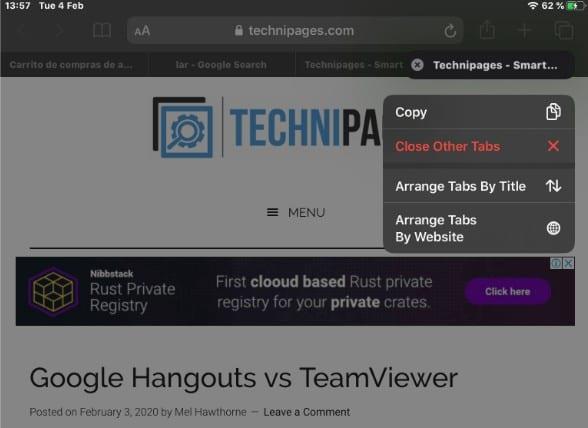
Ka gjëra të ndryshme që mund të bëni për një sajt që po lexoni. Duke trokitur mbi ikonën me shigjetën që drejton lart, do të shihni opsionet e paracaktuara si:
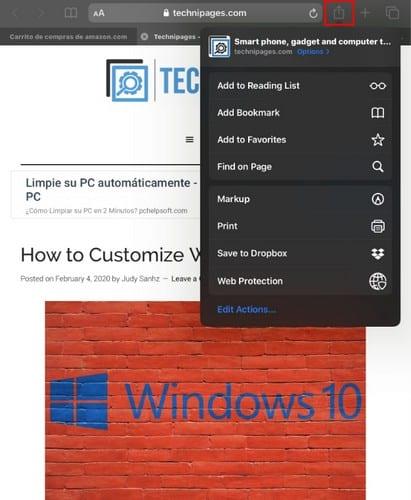
Nëse dëshironi të hiqni ose shtoni më shumë opsione, trokitni lehtë mbi opsionin Redakto Veprimet; ky është opsioni i fundit në fund. Do të shihni një dritare Veprimesh me zgjedhje me një simbol të kuq minus ose jeshil plus në anë.
Në varësi të asaj që dëshironi të bëni, mund të prekni simbolin plus për ta shtuar dhe simbolin minus për ta hequr. Për të ruajtur ndryshimet tuaja, mos harroni ndryshimet tuaja.
Nëse gjithmonë harroni të mbyllni 50 skedat që mund t'i lini të hapura pasi të keni përdorur Safari, ka një mënyrë për ta rregulluar këtë. Shkoni te aplikacioni Cilësimet dhe trokitni lehtë mbi opsionin Safari.
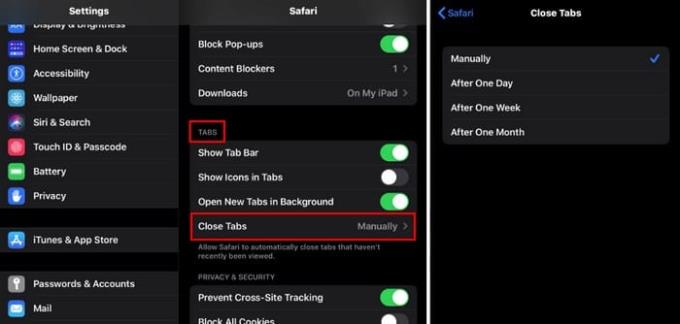
Rrëshqitni pak poshtë dhe në seksionin Skedat zgjidhni opsionin Mbyll skedat . Është e mundur të mbyllni skedat me dorë , Pas një dite , Mbyllni pas një jave dhe pas një muaji .
Ka mundësi të tjera kur bëhet fjalë për të vendosur se ku dëshironi të përfundojnë skedarët tuaj të shkarkuar. Për të ndryshuar se ku përfundojnë shkarkimet tuaja, shkoni te Cilësimet > Safari > Të përgjithshme > Shkarkimet .
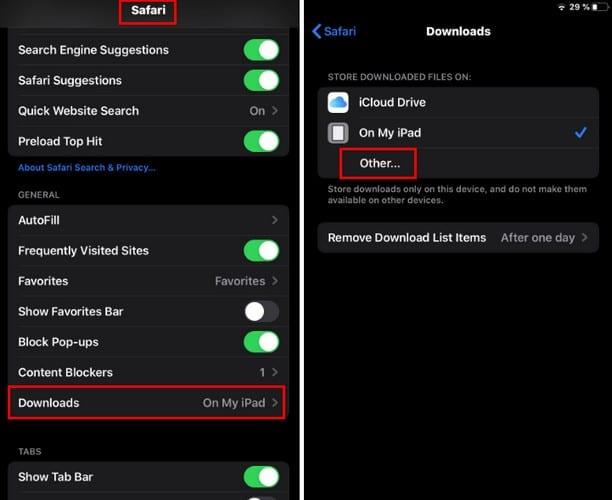
Do të shihni dy opsione: iCloud Drive dhe Në iPad tim . Për më shumë opsione, trokitni lehtë mbi opsionin Tjetër.
Mund të hasni ose fjalë që nuk jeni të njohur gjatë leximit tuaj të përditshëm. Në vend që të kopjoni fjalën për të bërë një kërkim në Google në të, mund të shtypni gjatë mbi fjalën për disa sekonda derisa të shfaqet opsioni Look Up .
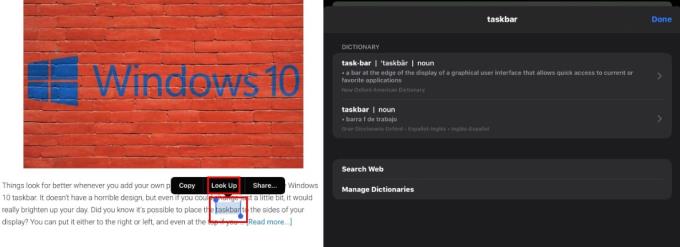
Prekni opsionin dhe do të çoheni në një dritare të re me informacion mbi fjalën ose frazën që keni zgjedhur.
Safari është plot me opsione të shkëlqyera, thjesht duhet të dini se ku të shikoni. A më ka munguar një bakshish që përdorni zakonisht? Ndani atë me ne në komentet më poshtë.
Ne ju tregojmë disa hapa për të provuar nëse aplikacioni Kamera e iPhone ose iPad shfaq një ekran të zi dhe nuk funksionon siç duhet.
Shpesh mund t'i rregulloni problemet me ekranin tuaj të Apple iPad, ku shfaqen pikselë të valëzuar ose të zbehtë me vetëm disa hapa.
Vendoseni muzikën tuaj të përsëritet në Apple iPhone, iPad ose iPod Touch duke përdorur këtë tutorial të thjeshtë.
Ne ju tregojmë mënyra të shumta për të fikur radion në Apple iPhone, iPad ose iPod Touch.
Mësoni se si të shkarkoni skedarë në Apple iPad tuaj nga shërbimi Dropbox duke përdorur këtë tutorial.
Një veçori pak e njohur në iPhone është aftësia për të vendosur një përgjigje automatike përmes iMessage kur nuk jeni të disponueshëm, ashtu siç bëni kur jeni jashtë
Me çdo përditësim, përdoruesit e iPad mund të shijojnë veçoritë që kanë pritur. Përditësimet zakonisht nënkuptojnë më në fund zgjidhjen e problemeve që duhet të merreni
Personalizimi i Apple iPad tuaj është një domosdoshmëri. Ai i jep iPad-it prekjen tuaj personale dhe e bën përdorimin shumë më të këndshëm. Jo shumë kohë më parë, iPad e mori atë
Ndihmë për gjetjen e ikonës së App Store që mungon në Apple iPhone ose iPad.
Zgjidh një problem ku nuk mund të hiqni një aplikacion nga Apple iPhone ose iPad, sepse X nuk shfaqet siç pritej.
Si të rivendosni aftësinë Slide to Unlock në Apple iOS 10.
Shënimet janë një mënyrë e shkëlqyer për të ruajtur informacionin për më vonë. Kur nuk jeni me nxitim, ka mënyra të ndryshme për të mbajtur jo vetëm informacionin tuaj, por edhe për ta personalizuar atë. Mësoni 4 mënyra efektive për të marrë shënime të shpejta në iPad me këtë tutorial.
Mësoni se si të fshini sugjerimet e aplikacioneve Siri në Apple iPhone dhe iPad.
Si të rivendosni fort dhe butësisht Apple iPad Mini nëse është ngrirë ose nuk u përgjigjet komandave.
Zgjidh një problem ku mikrofoni mungon ose nuk funksionon në tastierën Apple iPhone ose iPad.
Ne ofrojmë 3 mënyra për të parë versionin desktop të Gmail në pajisjen tuaj Apple iOS.
Si të luani video në lëvizje të ngadaltë në Apple iPhone ose iPad.
Lightning është një emër tjetër për një kabllo lidhëse të pronarit 8-pin e zhvilluar dhe përdorur nga Apple Inc. Lidhësi i energjisë u prezantua në 2012 për të zëvendësuar
Si të shpejtoni përpara ose të ktheni muzikën prapa në Apple iPhone, iPod Touch ose iPad.
Nëse keni probleme me sinkronizimin e fletoreve të mëdha me shumë bashkëngjitje në OneNote për iOS, ja një zgjidhje e mundshme.
A përdorni iPhone apo iPad? Provoni këto aplikacione të Google për iOS për të përfituar sa më shumë nga pajisjet tuaja Apple si iPad dhe iPhone.
A keni marrë një sinjalizim se një AirTag është gjetur duke lëvizur me ju? Nëse po, këtu janë disa këshilla të rëndësishme për t'u mbajtur në mend.
Keni nevojë të punoni më shpejt në shumë aplikacione duke përdorur iPad? Provoni Stage Manager në iPad. Për të mësuar funksionet, lexoni këtë artikull tani!
Sapo zbuluat se iPadOS i ri i Apple është i disponueshëm për iPad-in tuaj? Duke pyetur, "A duhet ta përditësoj iPad tim në iOS 16?" Verdikti më i mirë në 2023.
A po përballeni me problemin e mbylljes së iPad? Provoni këto hapa tani për të kursyer kohë dhe para. Gjithashtu, mund të rregulloni që iPhone vazhdon të fiket.
Jeni një zhvillues apo përdorues i teknologjisë iPhone/iPad që dëshironi të provoni versionet beta të iOS? Ja se si të shkarkoni iOS 16 Beta 3 në iPhone ose iPad.
Nëse po përdorni Apple Maps ose po rezervoni një Uber, duhet të mësoni se si të aktivizoni vendndodhjen e saktë në iPhone për lehtësi.
Nëse jeni artist, stilist ose piktor, shikoni aplikacionet më të mira të vizatimit për iPad. Këto aplikacione falas dhe me pagesë ju lejojnë të shpalosni talentin tuaj.
Nuk e dini cili është aplikacioni më i mirë i emailit për iPhone ose iOS? Shikoni aplikacionet më të mira të postës elektronike për iPhone që mund të përdorni në vitin 2023.
Miniaplikacioni Smart Stack ju tregon informacione nga aplikacionet tuaja më të përdorura në vendin e duhur në kohën e duhur duke përdorur veçorinë iOS AI.




























